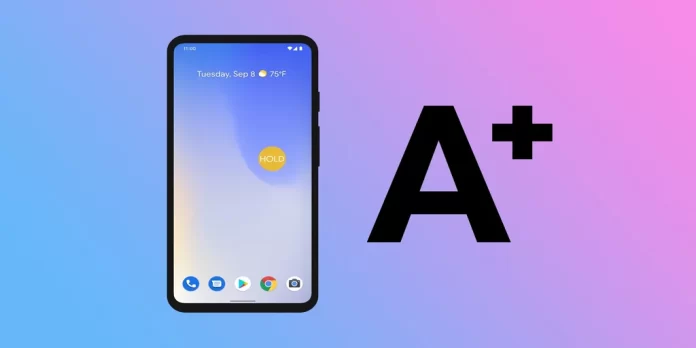Avez-vous déjà eu du mal à lire du texte sur votre appareil Android ? Vous plissez constamment les yeux pour lire un simple message ou un article ? Ne craignez rien, car il existe une solution à ce problème. La modification de la taille du texte sur votre appareil Android peut faire toute la différence lorsqu’il s’agit de lire confortablement.
Mais comment modifier la taille du texte sur votre appareil Android ? Rien de bien compliqué. Il vous suffit de trouver les paramètres d’affichage ou d’accessibilité de votre smartphone et d’y modifier la taille du texte.
Voici comment procéder plus en détail.
Comment ajuster la taille du texte sur Android via les paramètres d’affichage ?
Si vous souhaitez augmenter ou réduire la taille du texte sur votre appareil Android, vous pouvez suivre les étapes suivantes :
- Ouvrez l’application Paramètres et allez dans le menu Affichage.
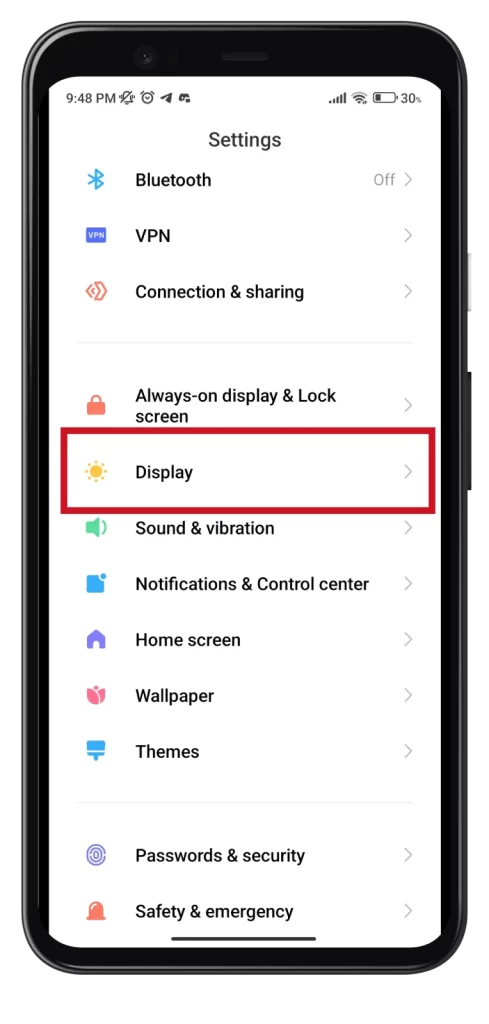
- Faites ensuite défiler vers le bas et sélectionnez Taille du texte.
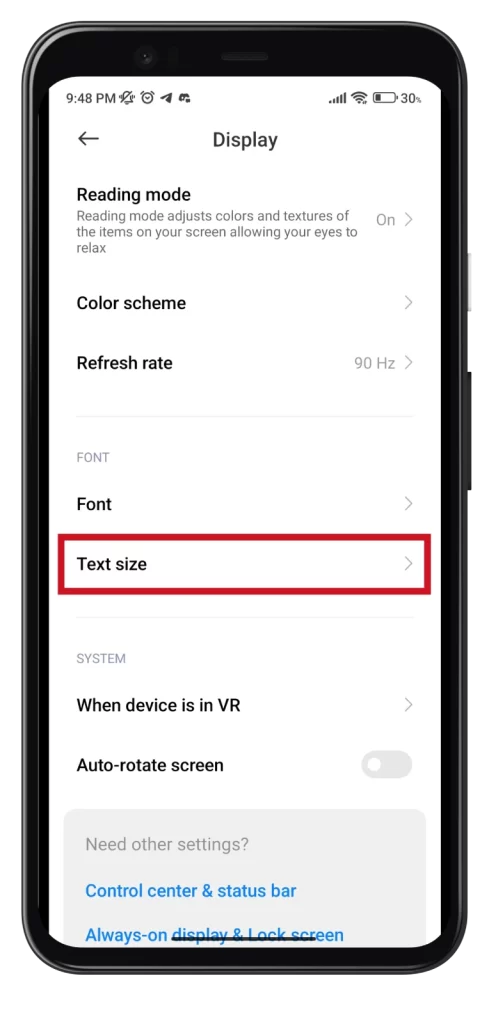
- Vous verrez une barre de défilement que vous pouvez utiliser pour ajuster la taille du texte. Déplacez le curseur vers la droite pour augmenter la taille du texte ou vers la gauche pour la diminuer.
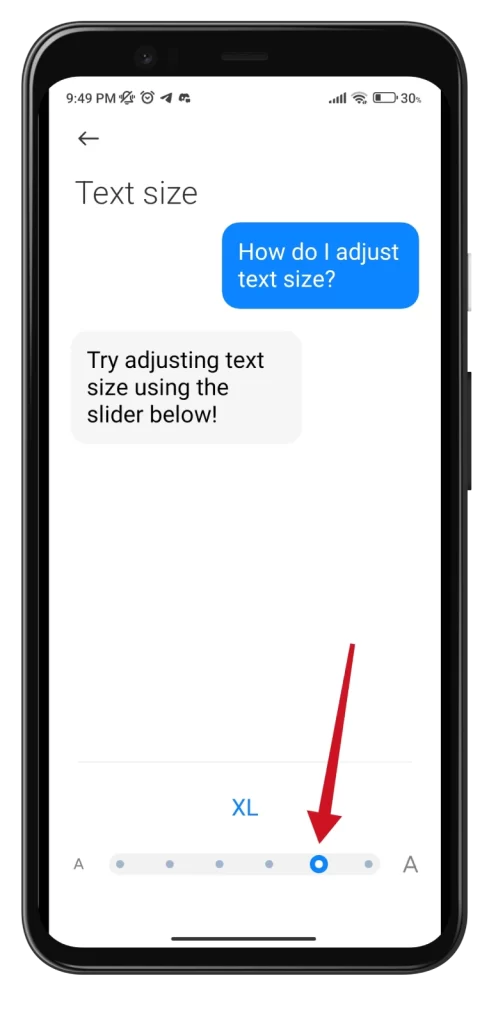
- Une fois que vous avez sélectionné la taille de texte souhaitée, appuyez sur le bouton Terminé ou Enregistrer pour appliquer les modifications.
Au fur et à mesure que vous déplacez le curseur, un aperçu de la nouvelle taille du texte s’affiche à l’écran.
Comment modifier la taille du texte sur Android via les paramètres d’accessibilité ?
Procédez comme suit :
- Ouvrez l’application Paramètres et allez dans le menu Paramètres supplémentaires.
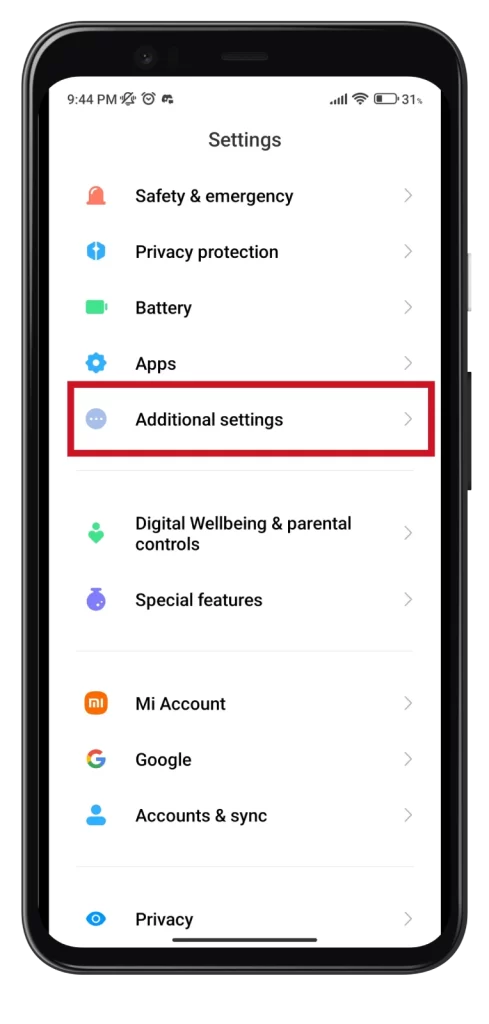
- Ensuite, naviguez jusqu’à Accessibilité.
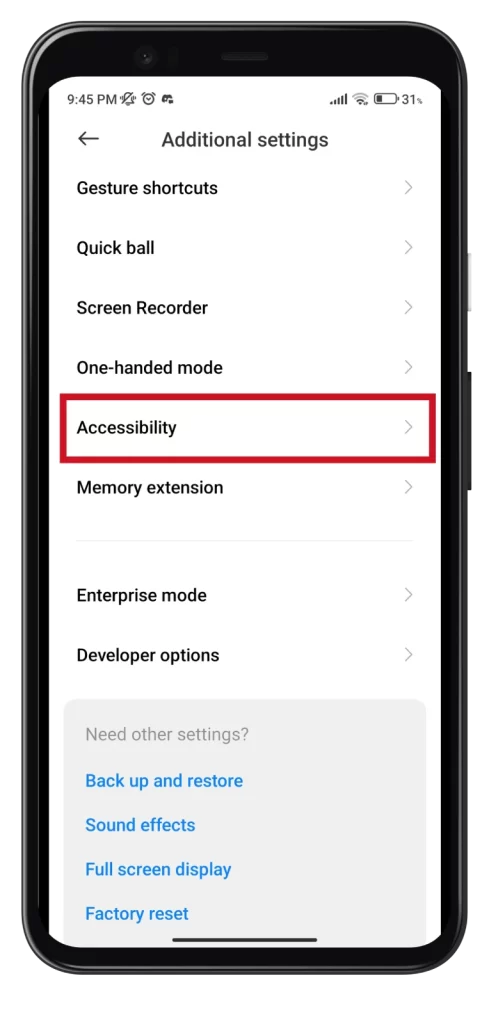
- Ensuite, allez dans l’onglet Vision et sélectionnez Taille d’affichage.
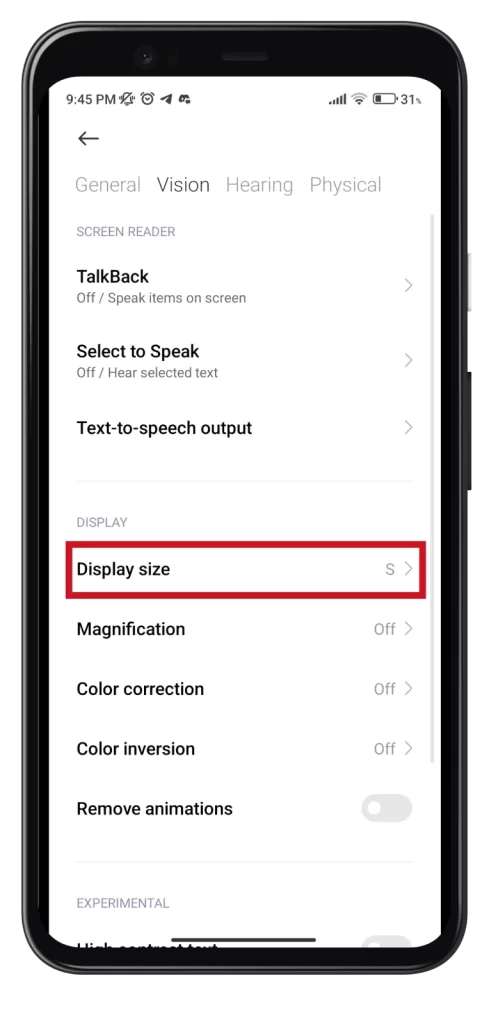
- Ici, vous pouvez également voir un curseur que vous pouvez utiliser pour ajuster la taille.
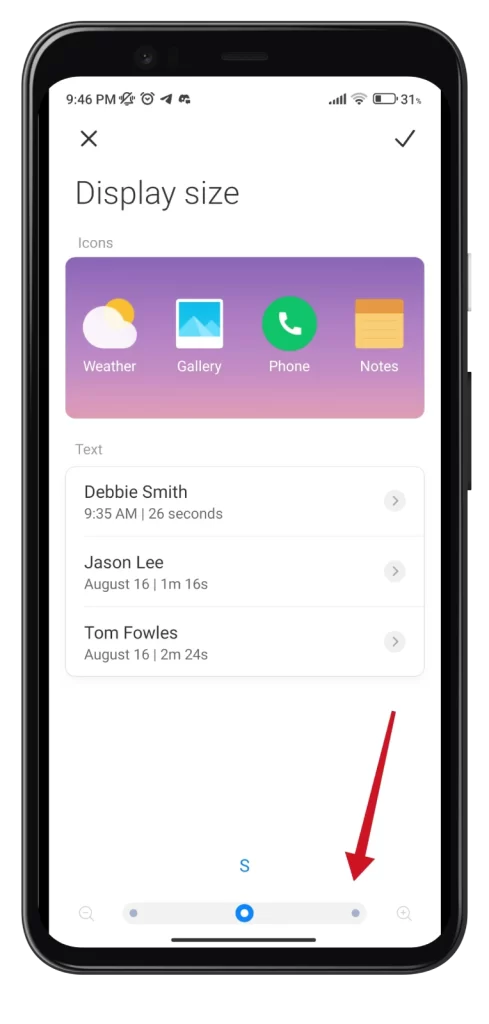
La taille du texte changera en fonction de la taille de l’écran. Il est également important de noter que ces étapes peuvent varier en fonction de la version du système d’exploitation. Cependant, tout est intuitivement clair.
Comment utiliser l’agrandissement sur Android
L’agrandissement est une fonction d’accessibilité utile qui peut s’avérer extrêmement utile pour les personnes ayant des difficultés à voir des textes ou des images de petite taille sur leur appareil Android. Cette fonction vous permet de zoomer sur l’écran, ce qui rend tout plus visible et plus facile à voir.
Voici comment l’activer :
- Ouvrez les Paramètres et accédez à l’Accessibilité comme décrit ci-dessus.
- Tapez sur Agrandissement ou sur Gestes d’agrandissement.
- Basculer l’interrupteur pour activer la fonction d’agrandissement.
Le raccourci d’agrandissement devrait apparaître sur votre écran. Vous pouvez l’utiliser pour agrandir l’écran.
Si vous ouvrez ou fermez une application alors que la fonction d’agrandissement est activée, votre écran s’agrandira automatiquement jusqu’à ce qu’il soit entièrement visible. Toutefois, vous pouvez facilement réactiver l’agrandissement à l’aide du raccourci sélectionné.
C’est tout !